BlueHost jest jednym z najlepszych hostów internetowych, który działa bardzo wydajnie Blogi oparte na WordPressie i strony internetowe.
Dziś powiem Ci, jak możesz korzystać z darmowego certyfikat SSL z BlueHost hosting. Kiedy będziesz z tego korzystać, zostaniesz przeniesiony z bloga WordPress z HTTP do HTTPS. Korzystanie z SSL jest jednym z pozytywnych czynników rankingowych. To znak zaufania do Twojego bloga. Kiedy mówimy o SSL, możesz z niego korzystać bezpłatnie lub za to zapłacisz.
KONFIGURACJA: Jak korzystać z bezpłatnego CERTYFIKATU SSL z hostingiem Bluehost: Szczegółowy przewodnik
Kiedy zaczniesz je uruchamiać, upewnij się, że wyłączyłeś Who.Is guard i informacje whois są aktualizowane. Wystarczy go wyłączyć na kilka godzin. Twoja usługa hostingowa Bluehost wyśle e-mail w celu sprawdzenia tego wszystkiego.
Po ustawieniu certyfikatów SSL możesz przejść i włączyć ochronę Who.Is dla swojej domeny.
Zacznijmy cały proces:
Bluehost oferuje swoim użytkownikom bezpłatny certyfikat SSL bezpośrednio w sekcji cPanel. Zaloguj się do swojego blueshot cPanel i naciśnij narzędzie wordpress, które będzie tam na górze. Będziesz musiał kliknąć opcję bezpieczeństwa, aby uzyskać dostęp do panelu SSL. Po otwarciu wystarczy kliknąć na „darmowy certyfikat SSL” i włączyć go.
Gdy to zrobisz, rozpocznie się tam instalacja darmowego certyfikatu SSL. Możesz otrzymać oczekującą wiadomość. W międzyczasie możesz również otrzymać wiadomość e-mail przedstawiającą zakup certyfikatu SSL.
Jeśli wystąpi taki warunek, że strona przepracowała ponad 45 minut i nadal się ładuje, będziesz musiał kliknąć na ten „darmowy certyfikat SSL” i włączyć go ponownie.
Tym razem możesz to mieć.
Będzie to oznaczać, że bezpłatny certyfikat SSL firmy Blueshot został pomyślnie zainstalowany w Twojej domenie. Teraz zostaniesz przeniesiony do HTTPS. Po tym procesie powinieneś użyć narzędzia do sprawdzania certyfikatów SSL online, aby sprawdzić instalację SSL w Twojej domenie.
Jeśli masz obecnie witrynę Wordpress, będziesz musiał usiąść wygodnie i spokojnie zacząć pracować. Opowiem Ci kilka kroków, których będziesz używać, aby przenieść HTTP na HTTPS. W tym procesie będziesz musiał zadbać o SEO.
MIGRACJA WITRYNY WORDPRESS Z HTTP DO HTTPS:
Po ukończenie całego tego procesu i po aktywacji certyfikatu SSL będziesz musiał wymusić wszystko na HTTPS, w przeciwnym razie możesz stracić ruch. Będziesz musiał postępować zgodnie z niektórymi metodami wymienionymi poniżej przez 10-15 minut, a następnie pomyślnie przeniesiesz swój blog wordpress z HTTP na HTTPS.
Niektórzy użytkownicy usług hostingowych mogą również korzystać z SSL, takich jak SiteGround, A2Hosting i InmotinHosting. Wszystko, co musisz zrobić, to poprosić zespół wsparcia o włączenie tego certyfikatu SSL dla Ciebie. Po zakończeniu tego samego procesu nastąpi migracja do HTTPS.
`ZAINSTALUJ NAPRAWDĘ PROSTE SSL PLUGIN:
Po włączeniu bezpłatnego SSL certyfikat automatycznie zaktualizuje adres URL witryny. Możesz zarówno HTTP, jak i HTTPS. Będziesz musiał zainstalować naprawdę prosty wordpress SSL plugin. Nagle po tym procesie Twój ruch zostanie przeniesiony do HTTPS. W tym celu musisz iść dalej i aktywować SSL.
Musisz edytować swój htaccess z HTTP na HTTPS. Aby było dobrze, możesz również dodać kod do pliku wordpress.htaccess.
Dodaj:
RewriteEngine On
Przepisz Warunek %{HTTPS} dff
Przepisz regułę (.*) https://%{HTTP_HOST}%{REQUEST_URI} [r=301,L]
Musisz zaktualizować wszystkie adresy URL HTTP do HTTPS naprawdę proste plugin . naprawdę proste plugin a ww. Htaccess pomoże Ci przenieść ruch do HTTPS. Możesz także użyć lepszego wyszukiwania i zamienić wordpress plugin i wykonaj cały proces. Zainstaluj plugin i aktywuj go. Przed wykonaniem tego procesu wykonaj kopię zapasową WordPress.
Przeczytaj także:
Jak założyć bloga w 15 minut Przewodnik dla początkujących krok po kroku
Lista najlepszych hostingów WordPress
Koszt rozpoczęcia samodzielnego bloga WordPress
Popularne firmy hostingowe oferujące bezpłatne usługi domenowe
Teraz będziesz zmieniać swój pulpit nawigacyjny CloudFlare:
Zacznij od zalogowania się do pulpitu nawigacyjnego Cloudflare i po prostu przejdź do opcji domeny.
Kliknij CRYPTO i ustaw ustawienie na FULL. Po tym procesie Twoje HHTP zostanie przeniesione do HTTPS. I nie zapomnij włączyć ochrony Who.Is dla swojej domeny. Gratulacje, że to zrobiłeś.
Kiedy będziesz to wszystko robić, prosimy o uważne wykonanie wszystkich kroków, nowi blogerzy mogą również włączyć HTTPS przy zakupie domeny od bluehost. To tylko kwestia kilku godzin i pracy, potem zostaniesz przeniesiony na HTTPS i aktywujesz certyfikaty SSL w swojej domenie.
Do Ciebie: Jak korzystać z bezpłatnego CERTYFIKATU SSL z hostingiem Bluehost: Szczegółowy przewodnik
Teraz Twoja kolej, aby dać mi znać: Jak przebiegała Twoja migracja z HTTP do HTTPS? Podobał Ci się mój samouczek? Czy napotkałeś jakiekolwiek problemy i jak je przezwyciężyłeś? Daj mi znać o swoich doświadczeniach w sekcji komentarzy poniżej!

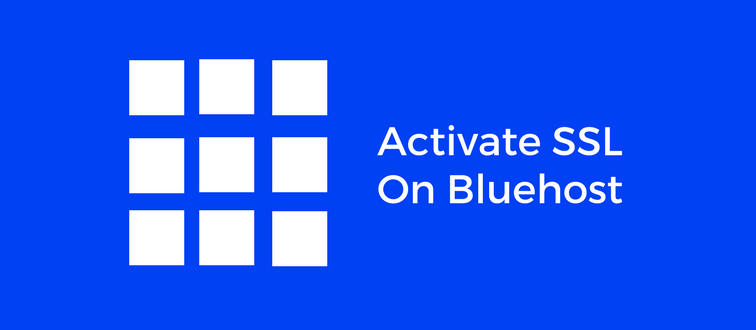
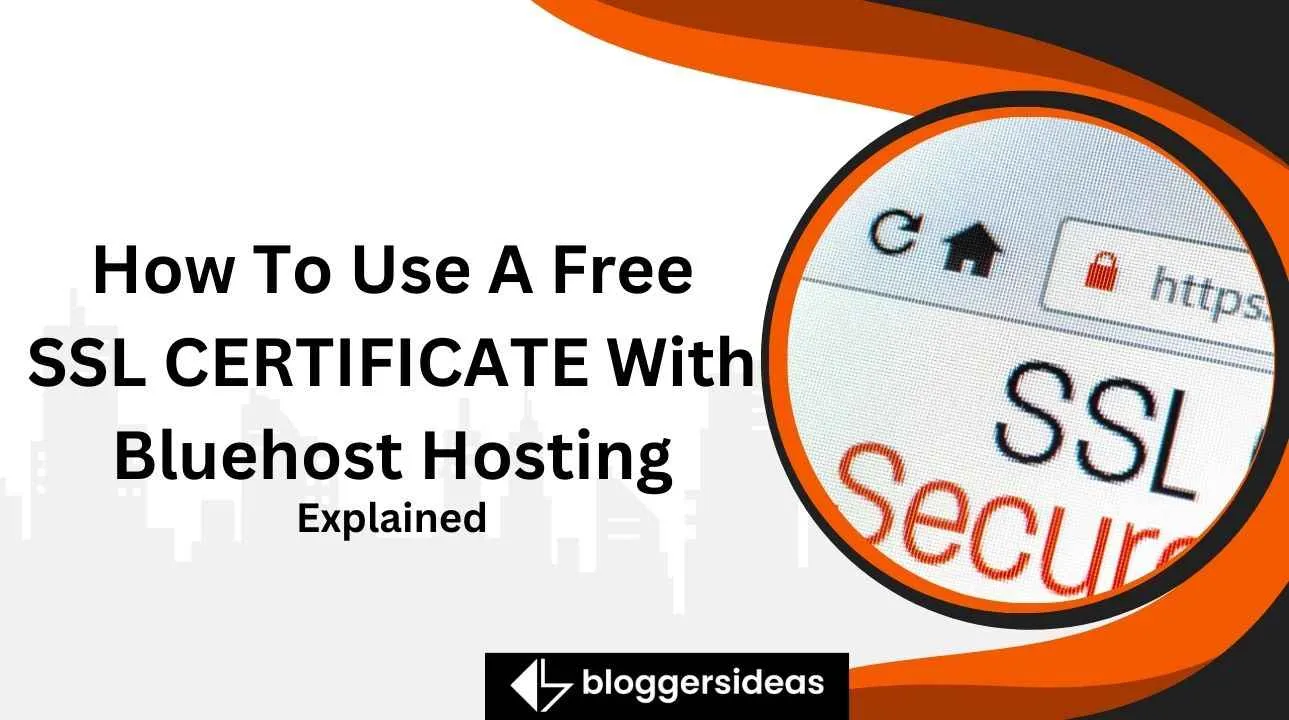
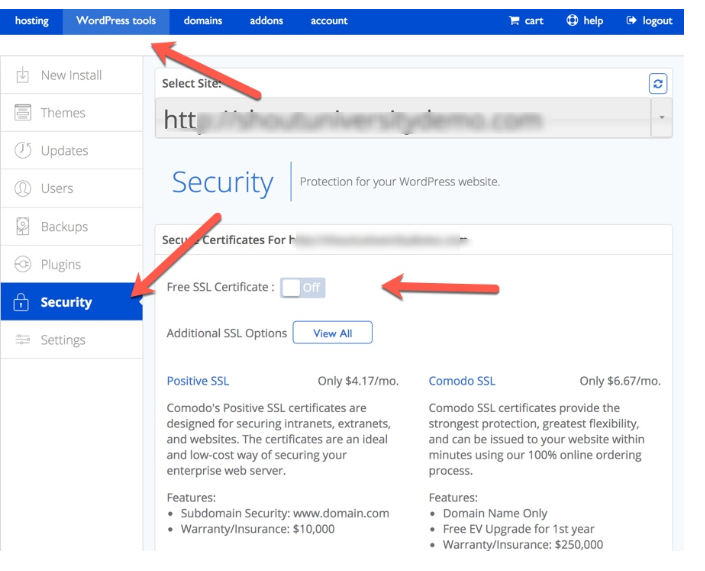
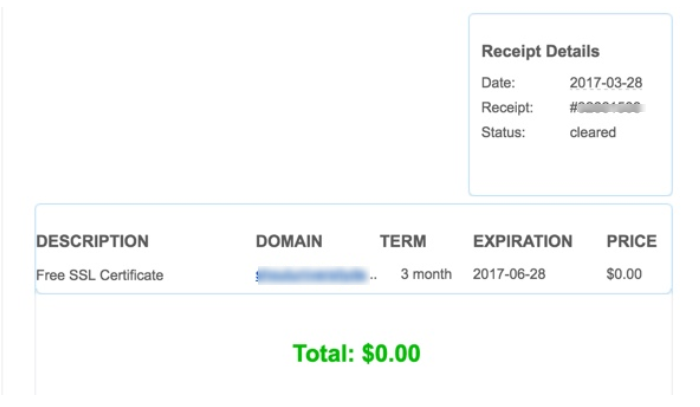
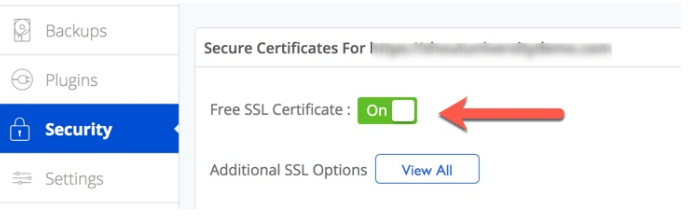
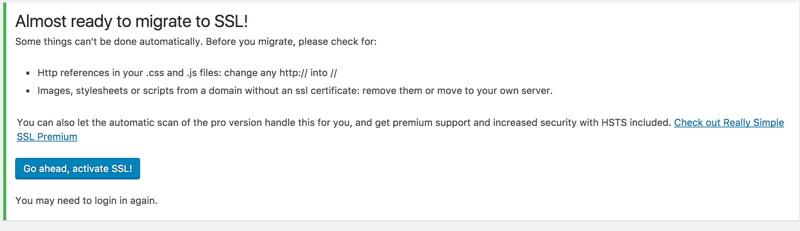
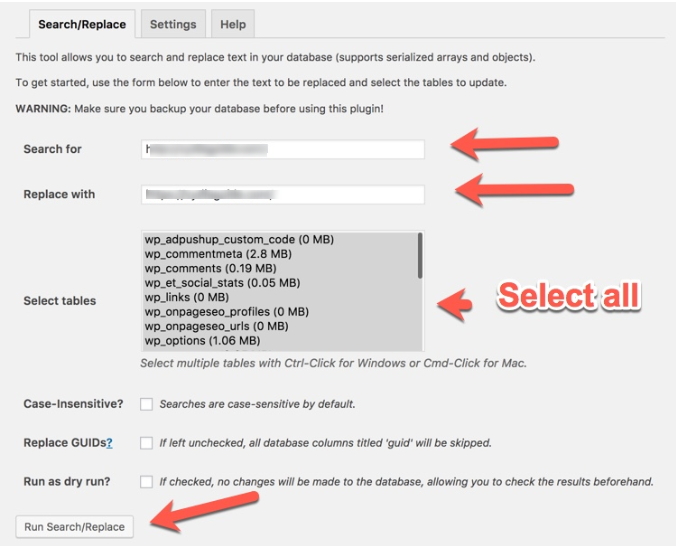
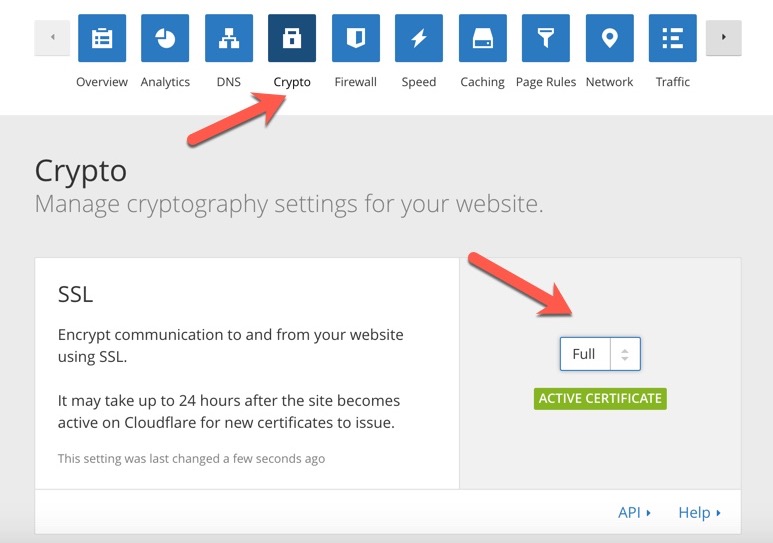
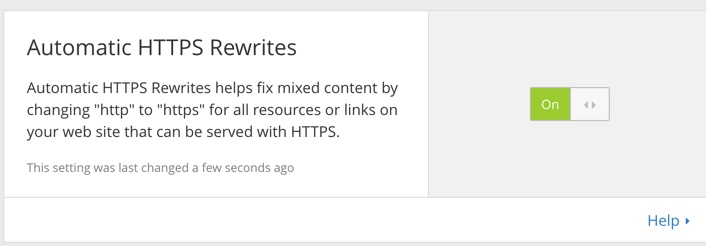



Ładny post bardzo przydatne informacje dzięki za udostępnienie.
Ładny artykuł. Bardzo pomocne. Tak trzymaj.